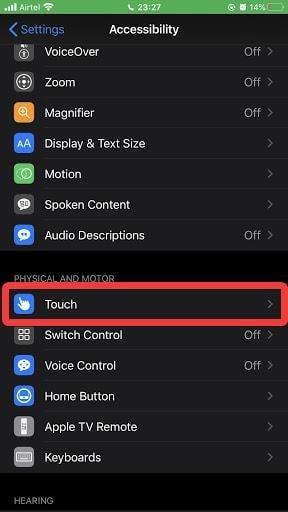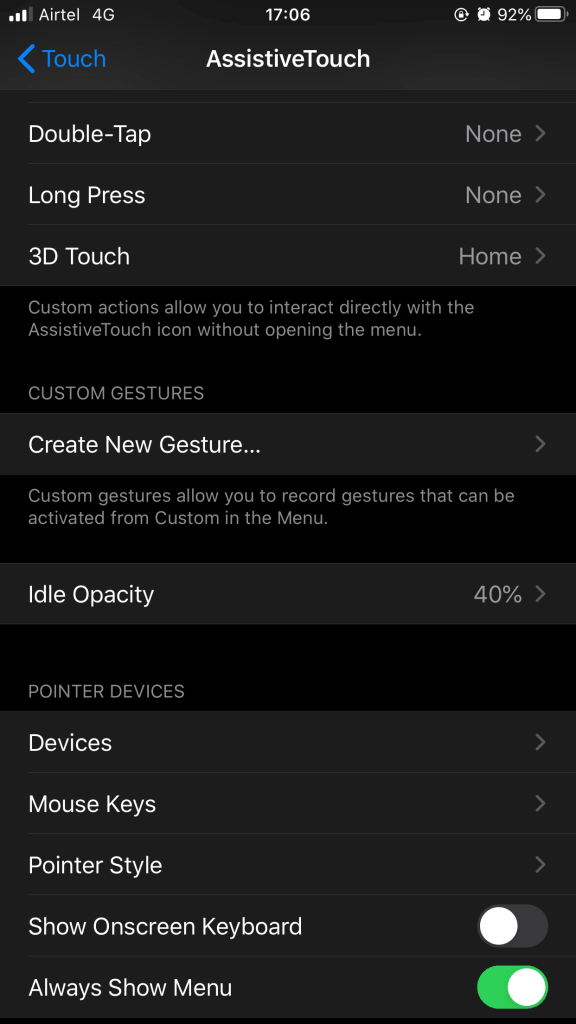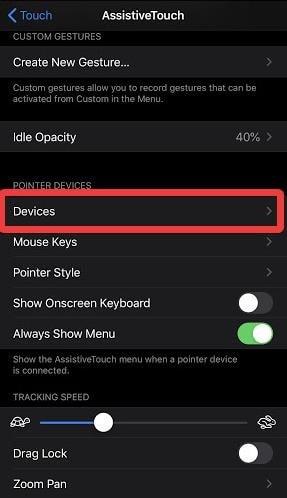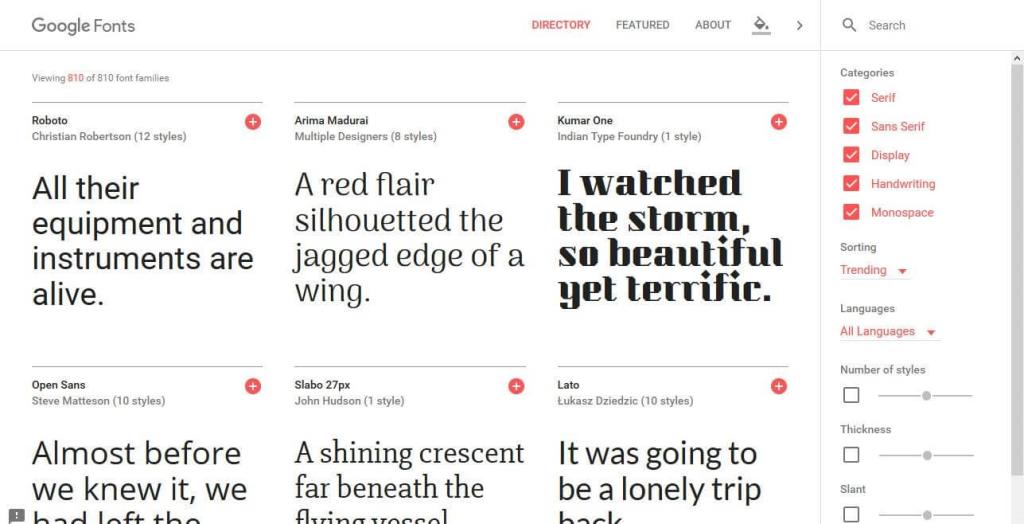Anda akan senang mengetahui bahwa dengan pembaruan versi iOS terbaru, yaitu iOS 13 & iPadOS, sekarang Anda dapat menghubungkan mouse Bluetooth Anda dengan iPhone dan iPad Anda. Anda sekarang dapat menggunakan fitur aksesibilitas untuk menghubungkan mouse ke iPhone Anda. Dalam posting ini, kita membahas cara menghubungkan mouse ke iPhone. Untuk meningkatkan fitur dan kemajuan, Anda dapat menggunakan mouse di perangkat iOS Anda. Ini akan membantu Anda menangani dokumen Anda dengan cepat saat bepergian. Anda dapat menghubungkan mouse ke iPhone dan menjelajahi internet. seperti di desktop.
Cara Menggunakan Mouse Dengan iPhone:
Mungkin kebutuhan mouse, yang akan membantu Anda menggunakan iPhone dengan proyektor di rapat kantor. Versi iOS 13.3 membawa perubahan pada fitur Assistive touch dan banyak lagi. Anda siap menggunakan mouse di iPhone Anda dengan fitur hebat ini. Anda dapat menghubungkan mouse USB ke iPhone dengan versi terbaru. Mari kita pelajari, cara menggunakan mouse Bluetooth dengan iPhone Anda dengan langkah-langkah yang diberikan.
Langkah 1: Luncurkan aplikasi Pengaturan di iPhone Anda.
Langkah 2: Di aplikasi Pengaturan, gulir ke bawah untuk menemukan Aksesibilitas. Ketuk di atasnya.

Sumber gambar: ios.gadgethacks.com
Langkah 3: Di bawah tab Aksesibilitas, buka bagian Fisik dan Motor. Di sini, Anda dapat melihat fitur Sentuh, ketuk di atasnya.
Langkah 4: Tab fitur sentuh mencakup sejumlah opsi untuk menjadikan pengalaman Anda pribadi dengan jenis perangkat yang telah Anda sambungkan ke iPhone Anda. Aktifkan opsi AssistiveTouch dengan mengetuknya.
Setelah tombol sakelar berubah menjadi Hijau untuk menunjukkan aktifkan AssistiveTouch di iPhone Anda. Pilih opsi seperti akomodasi Sentuh, Goyang untuk Membatalkan, dll. fitur untuk menyesuaikan gerakan Sentuh.
Langkah 5: Gunakan Gerakan Kustom untuk menyesuaikan fungsi penunjuk tetikus. Gerakan gulir dan fungsi ketuk tunggal dan ganda.
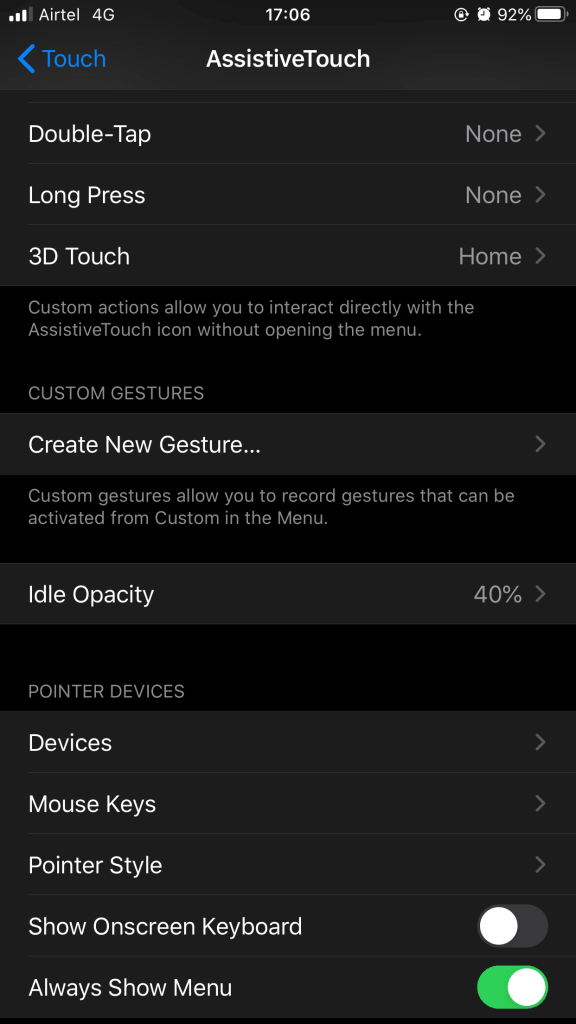
Langkah 6: Di bawah bagian Perangkat Penunjuk di tab AssistiveTouch. Ketuk Perangkat. Dibutuhkan ke tab lain, di mana Anda dapat melihat semua perangkat Anda yang terhubung (jika ada) untuk dipilih.

Sumber gambar: ios.gadgethacks.com
Catatan: Jika Anda memiliki mouse dengan penerima USB, maka Anda perlu mendapatkan adaptor petir USB, yang tersedia di Walmart atau Amazon.com dengan mudah. Hubungkan penerima USB ke iPhone Anda, seperti gambar di bawah ini, dan pastikan Mouse Anda dihidupkan. Ikuti langkah-langkah di depan.
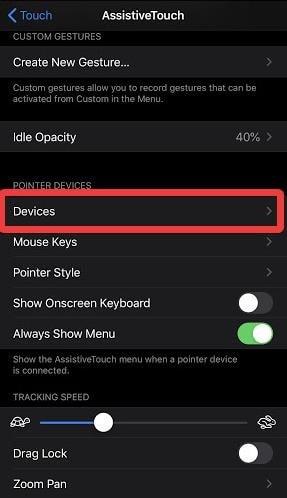
Langkah 7: Ketuk perangkat Bluetooth, dan itu mulai mencarinya.
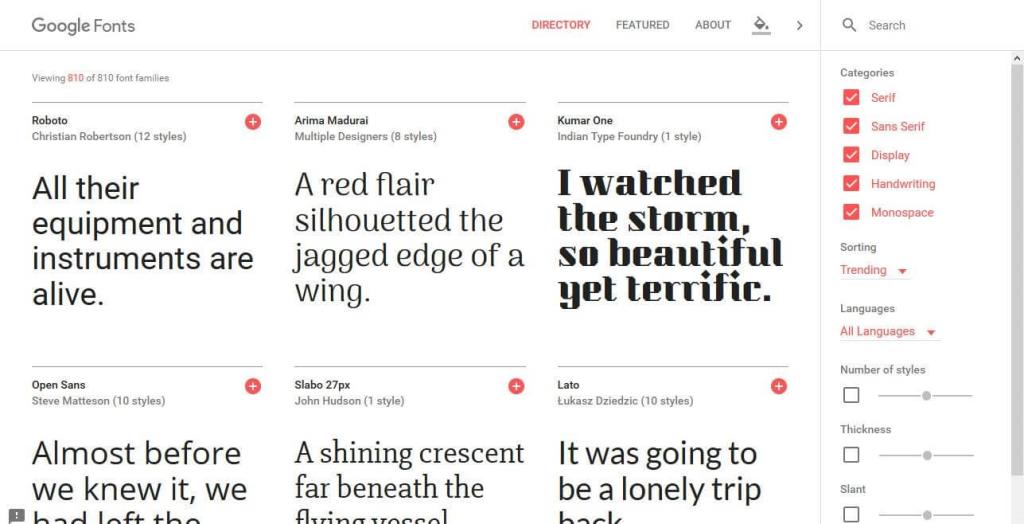
Langkah 8: Pilih nama Mouse dari daftar perangkat yang ditampilkan di perangkat Bluetooth Anda setelah pencarian. Ketuk Pair untuk menyelesaikan proses bagaimana menghubungkan mouse Bluetooth ke iPhone.
Anda akan melihat kursor di layar iPhone Anda segera setelah mouse terhubung. Pengaturan dapat diubah untuk kecepatan Pointer dan tindakan apa yang dilakukan setiap tombol pada mouse. Anda dapat menetapkan fungsi dari Pengaturan pada tab AssistiveTouch. Ubah warna kursor Anda dari opsi warna di layar Sentuh.
Gunakan Sembunyikan Otomatis untuk menghilangkan kursor saat tidak bergerak.
Baca Juga: Bagaimana Cara Mengecek iPhone Anda Asli atau Palsu?
Kesimpulan:
Untuk menghubungkan mouse USB ke iPhone, Anda perlu mendapatkan perangkat tertentu yang diaktifkan dengan fungsi tersebut. Semua perangkat Bluetooth dapat dipasangkan dengan iPhone dengan mudah dan begitu juga mouse Bluetooth dengan teknologi bawaan. Kami harap artikel ini membantu Anda dalam memahami cara menghubungkan mouse ke iPhone.
Kami Senang Mendengar Dari Anda
Tolong beri tahu kami pandangan Anda tentang posting ini tentang cara menghubungkan mouse ke iPhone di bagian komentar di bawah. Juga, jika Anda telah menggunakannya sebelumnya dan menghadapi masalah untuk menghubungkan mouse USB ke iPhone, tinggalkan pandangan dan pertanyaan Anda di bagian komentar di bawah. Kami akan senang untuk kembali kepada Anda dengan solusi. Kami memposting secara teratur tentang tips dan trik bersama dengan solusi untuk masalah umum yang terkait dengan teknologi. Berlangganan buletin kami untuk mendapatkan pembaruan rutin tentang dunia teknologi. Ikuti kami di Facebook , Twitter , LinkedIn , dan YouTube dan bagikan artikel kami.
Topik-topik yang berkaitan:
Pintasan Siri di pembaruan iOS 13
iOS 13 Fitur tersembunyi
Gunakan Font Pihak Ketiga di iOS 13